|
Taktiktraining |

|

|
|
|
Taktiktraining |

|

|
Taktiktraining
"Schach ist zu 99 % Taktik", diese Einschätzung wird von allen erfahrenen Praktikern geteilt. Ein wesentlicher Bestandteil der praktischen Spielstärke resultiert also aus sicheren taktische Fähigkeiten.
Mit der kostenlosen Taktik App haben Sie Zugriff auf eine riesige Auswahl von taktisch geprägten Positionen. Obwohl diese von Rechnern generiert wurden, sind die Stellungen praxisnah konzipiert und das eigenständige Lösen hilft dabei, die eigenen taktischen Fähigkeiten zu trainieren.
Voraussetzung für den Zugriff ist ein angemeldetes Spielerkonto. Wie bei den anderen Apps ist der Zugriff systemunabhängig. Ein Browser genügt, egal unter welchem Betriebssystem.
Die Nutzung des Taktiktrainings ist mit dem Gaststatus möglich, die volle Funktionalität steht aber nur mit einem angemeldeten Konto möglich.
Bevor Sie starten, sollten Sie sich mit den wichtigsten Funktionen vertraut machen, die Sie über die Symbolleiste abrufen können.

Über "Brett drehen" können Sie die Ansicht des Brettes festlegen. Die Funktionsbuttons sind weitgehend selbsterklärend. Unter “Bretter” stehen alternative Figurensätze zur Verfügung.
Der verführerisch plazierte Schalter “Engine” startet zur Analyse der Stellung eine Schachengine. Schummeln ist allerdings nicht möglich, denn die Analyseengine zeigt Ihre Bewertung erst dann an, wenn der Anwender versucht hat, die Lösung selbständig zu finden.
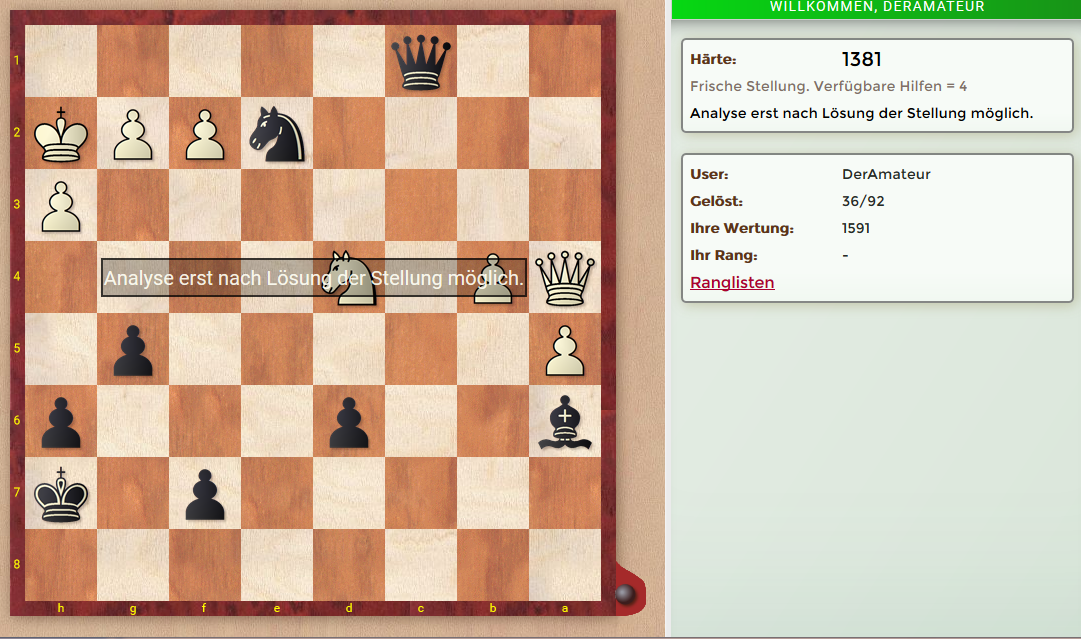
Über den Schalter “Nächste Stellung” kann man die nächste Position laden. Falls Sie die aktuell geladene Position ignorieren und über “Nächste Stellung” mit einer anderen Position fortsetzen, gibt dies einen Punkteabzug beim persönlichen Rating.
Bei schwierigeren Positionen kann man sich mit einem Klick auf “Hilfestellung” vom Programm helfen lassen. Es gibt dann für den Anwender mehr oder weniger konkrete Hinweise für eine mögliche Fortsetzung. Das erfolgt entweder mit einem konkreten Texthinweis oder die für die Lösung entscheidenden Figuren werden auf dem Brett markiert.

Über “Lösung” können Sie direkt die Lösung abrufen. Damit ist allerdings eine Punkteabzug (wird mit roter Schrift angezeigt) verbunden, der von dem persönlichen Rating abgezogen wird.
Der Lösungszug wird dann mit einem grünen Pfeil auf dem Schachbrett angezeigt.
Falls Sie mit einer ausgewählten Position unzufrieden sind, können Sie via "Stellung bemängeln"eine Rückmeldung an die Entwickler senden. Eine Position die Ihnen besonders gefällt, können Sie mit " Gefällt mir " positiv bewerten.
Auf der rechten Seite der Navigationsleiste finden Sie einen Funktionsbutton über den Sie ein Feedback an die Entwickler der App senden können. Diese Funktion ist vor allem für allgemeine Hinweise und Anregungen gedacht. Die App ist mehrsprachig, wählen Sie einfach die gewünschte Spracheinstellung aus.
Nachdem Sie die App gestartet haben, finden Sie im Hauptbildschirm die zu lösende Position, auf der rechten Seite findet man Zusatzinformationen über den Schwierigkeitsgrad, die Anzahl der gelösten Positionen, sowie die aktuelle eigene Bewertung und Performance.

Beim ersten Start starten Sie mit einem Rating um die 1600 und der Schwierigkeitsgrad der angebotenen Positionen ist relativ einfach. Der Schwierigkeitsgrad steigt mit der Anzahl der gelösten Positionen. Auch wenn Sie über ein hohes Rating verfügen, werden beim Neustart zum "warmwerden" erst einmal einfache Positionen ausgewählt.
Falls Sie die App mit einer ungelösten Position beenden oder abbrechen, wird die Stellung als ungewertet registriert mit der entsprechenden Auswirkung auf das persönliche Rating. Dies lässt sich vermeiden, indem Sie vor dem Beenden nicht auf "Nächste Stellung" klicken. Wie beim Blitzspiel ändert sich also die Wertung nach jeder Trainingssession.
Im rechten Bildschirmabschnitt finden sie zwei kleine Informationsfenster.
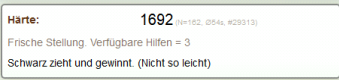
Im ersten Fenster finden Sie Informationen zum Schwierigkeitsgrad und in der Klammer gibt es folgende Zusatzinformationen:
N = Anzahl der bisher ausgewählten Stellungen, der durchschnittliche Zeitverbrauch von anderen Anwendern, die diese Aufgabe bereits gelöst haben und die Nummer der Stellung.
Insgesamt stehen im Beispiel drei Hilfestellungen zur Verfügung.
Im zweiten Fenster finden Sie Informationen zu Ihren Ergebnissen, z.B. die Anzahl der gelösten Stellungen, Rang und die bisher erzielte Wertung.
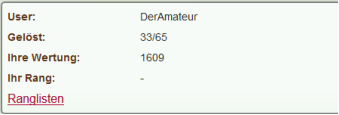
Nach jeder Aufgabe wird mit roter (Abzug) oder grüner (Ratingzugewinn) Farbe die Änderung der Wertung angezeigt.
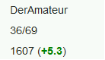
Per Klick auf den Eintrag “Ranglisten” wird die aktuelle Rangliste mit den Ergebnissen der registrierten Anwender der Taktik App geladen.
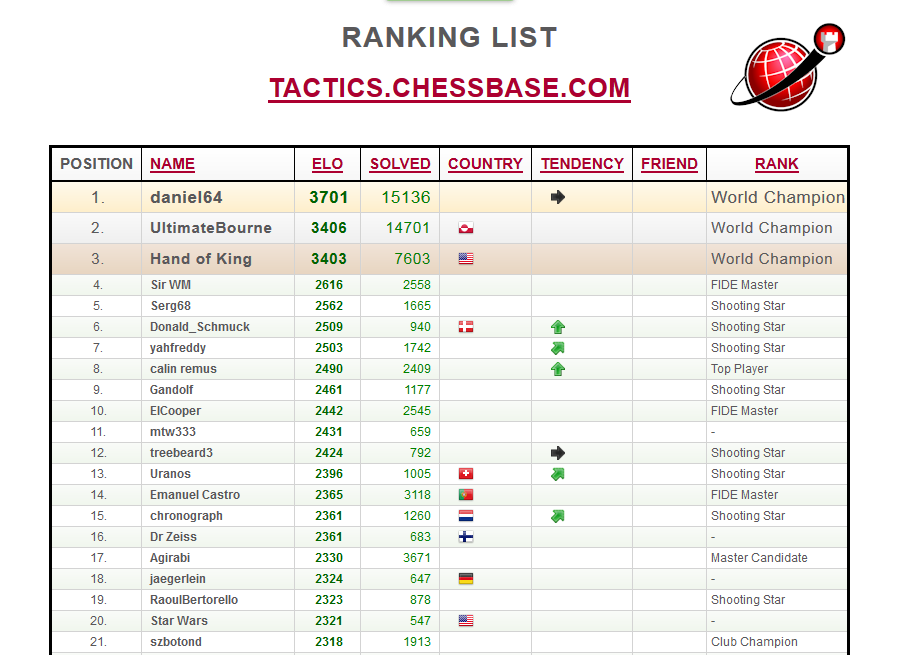
Die Liste kann über die Spalteneinträge sortiert werden. Klickt man auf ELO werden die User mit den höchsten Ratings angezeigt. Ein erneuter Klick kehrt das Sortierkriterium um und man sieht die Teilnehmer mit den niedrigsten Ratings. Nach mindestens 20 gelösten Aufgaben wird ein User mit einem registrierten Account in die Wertungsliste mit aufgenommen.
Wie kann man die eigene Nationalität eingeben? Das Programm übernimmt die Landeseinstellungen, die man im Schach.de Client gesetzt hat.